
פורמט המחסנית מציע שיטה להצגת תיקיות או קבוצה של פריטים שונים ב- Mac Dock. לחיצה על התיקיה תפתח את "מחסנית" פתוחה ותציג את התוכן המורחב מחוץ ל- Dock עצמו. להציג בצורה של ערימה שאנחנו יכול להפעיל אותו ב פריטים בתוך המזח הם ממוקמים בצד ימין של זה כברירת מחדל, כגון תיקיית היישומים, הורדות ואנחנו אפילו יכולים להוסיף את תיקיית המסמכים או כל תיקיה אחרת בה אנו משתמשים בדרך כלל.
ערך ברירת המחדל עבור רוב הפריטים קובע פורמט המחסנית המוגדר כברירת מחדל, אך אנו יכולים גם לראות זאת כתיקיה בפשטות. בנוסף כמובן שיכולנו לבחור לשנות את שיטת התצוגה ברגע שיש לנו אותה בתבנית מחסנית זו, כלומר אנו יכולים לבחור לראות אותה כגריד, מאוורר, רשימה או אוטומטית.
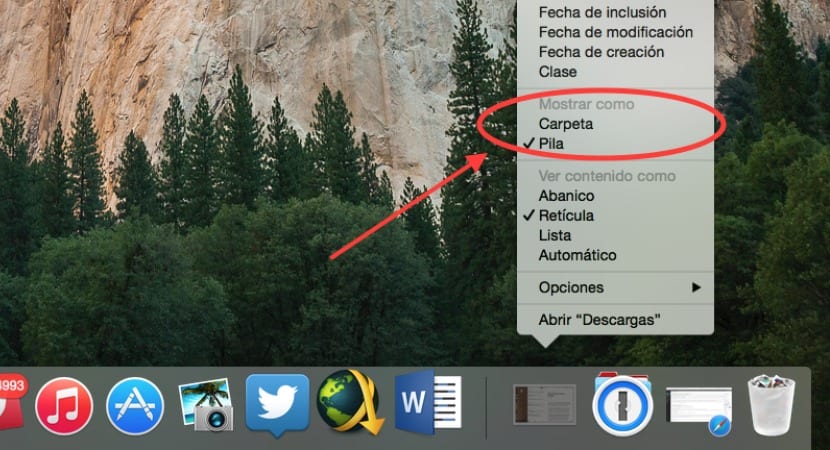
כדי לבצע את השינוי הזה, פשוט נלחץ בלחצן העכבר הימני (Ctrl + לחיצה) עד שמופיע תפריט העזר מעל ושם נראה את האפשרויות השונות לבחירה ב- Show As Folder or Stack בנוסף לאפשרות לראות את התוכן כ- Fan, Grid, List או Automatic כפי שהערתי בעבר.
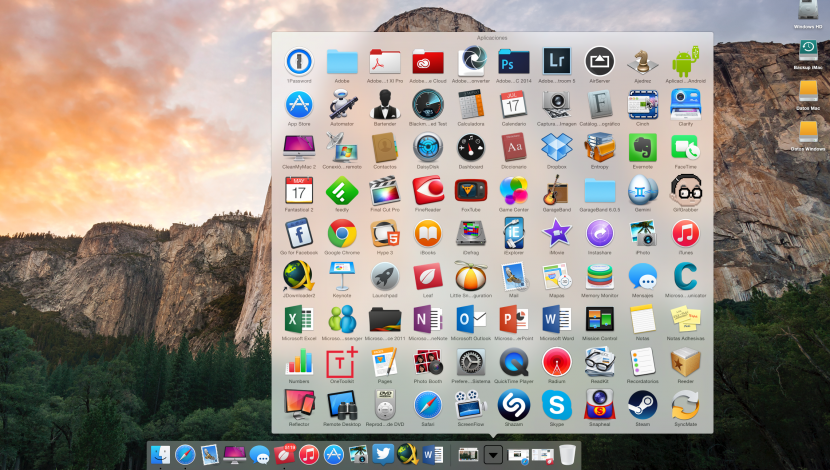
במצב מאוורר, היישומים ייפתחו כפי שמוצג בתמונת הכותרת, כאילו היה מאוורר, מצד שני, הרשת היא הדבר הכי קרוב ל- OS X Launchpad שם הוא יציג לנו רשת עם כל היישומים הכלולים בה, רשימה היא תפריט נפתח שיציג את היישומים בצורה כלולה יותר והיא אידיאלית כאשר יש לנו הרבה מה להציג ולבסוף אוטומטית שתשנה באופן דינמי את מצב התצוגה תלוי במספר הפריטים להצגה.